cómo
Cómo instalar el nuevo paquete de experiencia de funciones de Windows 10
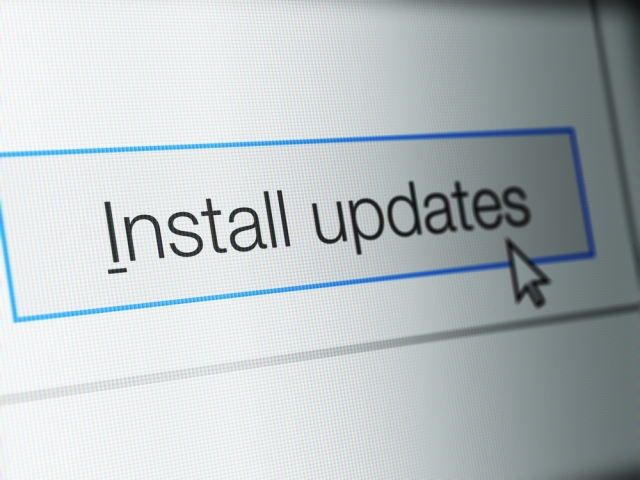
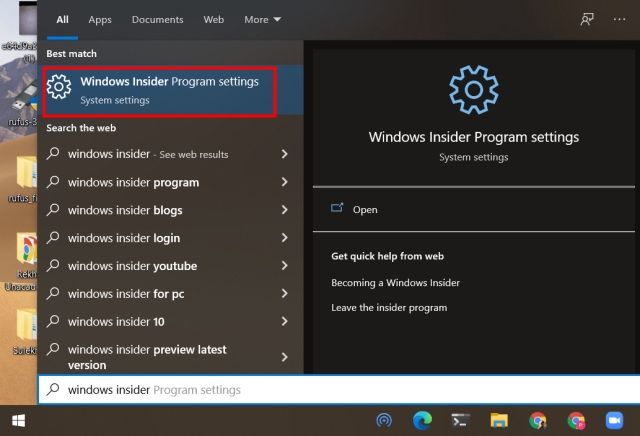
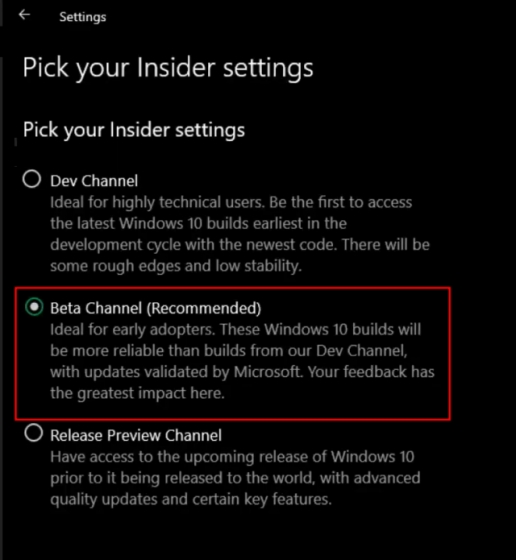
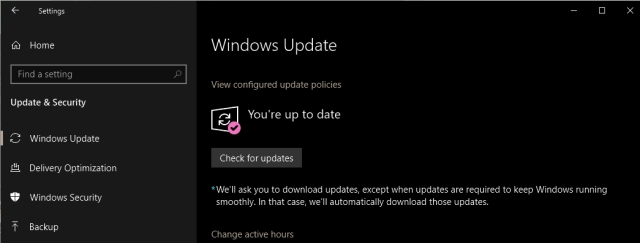

Después de que Panos Panay se hiciera cargo de dirigir los equipos de hardware de Microsoft y Windows Experience, las cosas cambiaron drásticamente, y todo por buenas razones. Windows 10X llegará el próximo año; Surface Duo se lanzó y ahora vemos cada vez más a Microsoft tratando de enfocarse en la experiencia del usuario en Windows 10. Microsoft ha anunciado un nuevo Feature Experience Pack para traer nuevas funciones a Windows 10 sin tener que actualizar todo el sistema. Entonces, en este artículo, echamos un vistazo al nuevo Feature Experience Pack de Windows 10 y lo que trae a la mesa. Así que sin demora, analicemos la función.
¿Qué es el New Feature Experience Pack de Windows 10?
Como todos sabemos, Windows 10 es terrible en el manejo de actualizaciones e incluso para adiciones menores de funciones, envía grandes actualizaciones dos veces al año (actualizaciones de mayo y octubre). Microsoft quiere cambiar eso. Con el nuevo Feature Experience Pack en Windows 10, Microsoft quiere lanzar nuevas funciones sin tener que depender de un ciclo de dos veces al año.
Para darle un ejemplo suelto en el lado de Android, los dispositivos Google Pixel obtienen caídas de funciones después de cada 3-4 meses. Básicamente, para obtener nuevas funciones, no es necesario esperar a las actualizaciones bianuales . En conjunto, de ahora en adelante, obtendrá nuevas funciones en Windows 10 con mayor frecuencia con pequeñas actualizaciones.
Microsoft ha encontrado algunas aplicaciones y áreas donde puede entregar actualizaciones sin tener que actualizar Windows 10 . La compañía también está desacoplando aplicaciones del marco central de Windows 10 para que las actualizaciones se puedan entregar de forma independiente.
Instale el paquete de experiencia de nuevas funciones de Windows 10
Actualmente, para instalar Feature Experience Pack en Windows 10, debe estar inscrito en el programa Windows Insider y debe estar en el canal Beta (20H2 Build 19042.662 o posterior). El New Feature Experience Pack eventualmente llegará a los usuarios en la versión estable, pero a partir de ahora, la compañía se encuentra en la fase de prueba y lanzará nuevas actualizaciones en los próximos 3-4 meses. Habiendo dicho todo eso, comencemos ahora.
1. Si está en la versión estable, puede pasar al canal beta siguiendo estos pasos. Presione la tecla de Windows una vez y escriba “Windows insider”. Aquí, haga clic en ” Configuración del programa Windows Insider “.
2. Ahora, regístrese en el programa Windows Insider con su cuenta de Microsoft y cambie la configuración interna a ” Beta ” en la página “Elija su configuración interna”.
3. Una vez que haya hecho eso, abra la Configuración de Windows presionando el acceso directo de Windows + I. Después de eso, vaya a ” Actualización y seguridad “. Aquí, haga clic en “Buscar actualizaciones” y descargue la nueva versión Beta.
4. Una vez que haya actualizado su sistema al canal Beta, ahora puede instalar el nuevo Feature Experience Pack de Windows 10. Abra “Actualizaciones de Windows” de nuevo y ” Buscar actualizaciones “. Recibirás instantáneamente una actualización para el nuevo Feature Experience Pack. Simplemente haga clic en “Instalar ahora”.
5. Su computadora se reiniciará y dentro de 5 a 10 minutos, su PC se reiniciará con nuevas funciones. A partir de ahora, solo ha habido una versión de Windows Feature Experience Pack (120.2212.1070.0) y agrega dos funciones nuevas.
- Ahora puede presionar el acceso directo Win + Shift + S en Windows 10 para tomar una captura de pantalla y luego guardarla directamente en cualquier carpeta con solo pegarla. Eso es bastante fluido, ¿verdad? Justo después de tomar un recorte, presione Ctrl + V en cualquier carpeta para obtener la captura de pantalla. No es necesario pasar por el editor Snip and Sketch para guardar la captura de pantalla.
- El segundo es útil para dispositivos con pantalla táctil con Windows 10. Mientras usa un dispositivo táctil 2 en 1, puede usar el teclado táctil en orientación vertical con soporte para el modo de teclado dividido .
El New Feature Experience Pack en Windows 10 es bastante emocionante
Estas son las dos primeras adiciones a Windows 10 a través del Feature Experience Pack y debo decir que la vista previa parece bastante prometedora. Puede traer muchas utilidades y características nuevas a las aplicaciones nativas de Windows 10 sin tener que depender de un ciclo de actualización bianual.
Dicho esto, no espere actualizaciones visuales para Windows 10, ya que el proyecto quiere evitar en gran medida actualizar el sistema central de Windows. En los próximos días, seguramente encontraremos nuevas funciones y aplicaciones interesantes en Windows 10. De todos modos, eso es todo de nuestra parte. Para obtener más información sobre estas funciones de Windows 10, puede seguir nuestra guía vinculada.
cómo
Cómo arreglar imágenes/fotos borrosas en teléfonos Android

Por qué tus fotos pueden salir borrosas (borrosas) Hay varios factores que las causan, entre ellos: Al tomar fotos es inestable (tembloroso), el objeto que estás fotografiando es un objeto en movimiento, la lente de la cámara está sucia, la aplicación de la cámara no está funcionando correctamente y varias otras causas.
Cómo arreglar imágenes borrosas tomadas desde un teléfono Android:
2. Usa una aplicación para arreglar fotos borrosas
La mayoría de las aplicaciones de edición de imágenes incluyen una función útil para mejorar la nitidez de las fotos; esta función puedes utilizarla para mejorar tus fotos de Android.
En cuanto al método, lo he comentado en un artículo anterior aquí.
O también puedes probar otras aplicaciones como VanceAI y Neural. amor, Let’s Enhance y MyEdit
2. Toma precauciones para que las fotos no salgan borrosas
Consejos para evitar imágenes borrosas en teléfonos Android. Hay varias cosas que puedes intentar para evitarlo, entre ellas:
- Limpia la lente de tu teléfono
- Tome fotografías en mejores condiciones de iluminación.
- Elimine el caché de la aplicación Cámara, vaya al menú: Configuración > Almacenamiento > Dispositivos > Datos en caché > Borrar datos en caché > Aceptar.
- En la medida de lo posible, evite funciones de zoom excesivas al tomar fotografías con la cámara de un teléfono celular Android.
cómo
Cómo arreglar Spotify AI DJ que no se muestra

Como servicio de transmisión de música, Spotify ha revolucionado la forma en que escuchamos música. Una de sus funciones más interesantes es AI DJ, que crea listas de reproducción personalizadas según sus preferencias musicales. Sin embargo, a veces los usuarios encuentran un problema en el que la función AI DJ no aparece. En este artículo, veremos una guía paso a paso sobre cómo solucionar este problema.
Paso 1: buscar actualizaciones
Lo primero que debe hacer es verificar si su aplicación Spotify está actualizada. Si no, actualícelo a la última versión. Esto puede resolver cualquier falla o error que esté causando que desaparezca la función AI DJ.
Paso 2: Borrar caché
Borrar el caché en su aplicación Spotify también puede ayudar a resolver este problema. Para hacer esto, vaya a la configuración de su aplicación y seleccione “Almacenamiento”. Desde allí, toque “Borrar caché” y reinicie su aplicación.
Paso 3: deshabilite el ahorro de batería
A veces, la configuración del ahorro de batería puede interferir con el rendimiento de la aplicación. Para desactivar el ahorro de batería, ve a la configuración de tu teléfono y selecciona “Batería”. Desde allí, deshabilite cualquier modo de ahorro de batería que esté habilitado.
Paso 4: Verifique la conexión a Internet
Asegúrate de tener una conexión a Internet estable. Si su conexión a Internet es lenta o inestable, es posible que la aplicación no pueda cargar la función AI DJ.
Paso 5: verifique la configuración del país
La función AI DJ de Spotify no está disponible en todos los países. Si está utilizando la aplicación en un país donde esta función no está disponible, es posible que no aparezca en su aplicación. Puede consultar la lista de países donde la función AI DJ está disponible en el sitio web de Spotify.
Paso 6: Verifique la suscripción
La función AI DJ solo está disponible para los suscriptores de Spotify Premium. Si está utilizando la versión gratuita de la aplicación, es posible que no pueda acceder a esta función.
Paso 7: Vuelva a instalar la aplicación
Si ninguno de los pasos anteriores funciona, puede intentar desinstalar y volver a instalar la aplicación. Esto restablecerá la aplicación a su configuración predeterminada, lo que puede resolver cualquier problema que estuviera causando la desaparición de la función AI DJ.
Paso 8: reinicie su dispositivo
Si el problema persiste, intente reiniciar su dispositivo. Esto puede ayudar a solucionar cualquier problema de software que pueda estar causando el problema. Aquí está cómo hacerlo:
- Mantenga presionado el botón de encendido en su dispositivo.
- Toca la opción “Reiniciar” cuando aparezca en la pantalla.
- Espere a que su dispositivo se reinicie y luego intente abrir la aplicación Spotify nuevamente.
Paso 9: Póngase en contacto con el soporte de Spotify
Si el problema persiste después de intentar todos los pasos anteriores, es hora de ponerse en contacto con el soporte de Spotify. Puede comunicarse con ellos a través de su sitio web y lo guiarán para resolver el problema.
Conclusión
La función AI DJ de Spotify es una excelente manera de descubrir nueva música según sus preferencias. Sin embargo, puede ser frustrante si no aparece en su aplicación. Siguiendo los pasos descritos anteriormente, debería poder resolver el problema y volver a disfrutar de su música. Recuerde buscar actualizaciones, borrar caché, deshabilitar el ahorro de batería, verificar la conexión a Internet, la configuración del país y la suscripción, y reinstalar la aplicación. Si todo lo demás falla, no dude en ponerse en contacto con el soporte de Spotify.
cómo
Cómo superar el código de error de vapor e84

El problema del código de error de Steam e84 generalmente ocurre cuando estamos a punto de iniciar sesión en la plataforma Steam, este error también va acompañado de Algo salió mal al intentar iniciar sesión.
Si actualmente está experimentando el mismo error. Entonces, en este artículo, le proporcionaremos la solución de reparación con la forma más sencilla de solucionarlo.
1. Eliminar archivos temporales
Los archivos temporales en su computadora a veces pueden hacer que Steam funcione incorrectamente. Uno de ellos es el código de error de Steam e84, así que intenta eliminar los archivos temporales de tu computadora. Para hacerlo, sigue estos pasos:
- Presione la tecla de Windows + R, luego escriba el comando %temp% y presione la tecla Enter/OK

- Luego elimine todos los archivos y carpetas en la carpeta temporal
- Después de eso, intente reiniciar su computadora e intente abrir Steam, ¿sigue ahí el código de error E84?
La eliminación de todas estas carpetas no causará errores ni dañará la computadora o los programas de su computadora, porque todos los archivos en esta carpeta temporal son archivos temporales que ya no se necesitan.
2. Actualice la aplicación Steam
Compruebe si hay una actualización disponible para la aplicación Steam, si la hay, actualice inmediatamente. Y una vez completada la actualización, intente abrir la aplicación Steam nuevamente.
3. Vuelva a instalar la aplicación Steam
Si los dos métodos anteriores no funcionan, es posible que haya algunos archivos del sistema Steam problemáticos o dañados. La mejor solución es reinstalar la aplicación Steam.
-

 cómo3 years ago
cómo3 years agoCómo borrar tu lista de reproducidos recientemente en Spotify
-

 Gaming4 years ago
Gaming4 years agoCómo usar Discord en Xbox One
-

 cómo3 years ago
cómo3 years agoCómo conectar OPPO Enco Air a una computadora con Windows a través de Bluetooth
-

 Noticias4 years ago
Noticias4 years agoCómo instalar códecs HEVC gratuitos en Windows 10 (para video H.265)
-

 Gaming4 years ago
Gaming4 years agoCómo jugar a las cartas contra la humanidad en línea
-

 Windows 103 years ago
Windows 103 years agoCómo mantener la pantalla encendida en Windows 10
-

 MS Word3 years ago
MS Word3 years agoCómo dar formato a texto y números en datos de combinación de correspondencia en Microsoft Word
-

 Gaming4 years ago
Gaming4 years agoLos 12 juegos de Far Cry, clasificados de peor a mejor






